Comment choisir son fond d'écran - Fiches pratiques Ordissimo (Ordissimo v3, Ordissimo v2)

Sur Ordissimo, vous pouvez changer le fond d'écran et ainsi, personnaliser votre Ordissimo. Il est simple et rapide de choisir une photo en particulier : cela peut être une photo de vos vacances, une photo de famille ou autre qui sera en fond d'écran de votre Ordissimo. L'occasion pour vous de vous remémorer de bons souvenirs... Sans plus attendre, suivez les différentes étapes décrites ci-dessous pour obtenir le fond d'écran que vous souhaitez sur Ordissimo v2 (acheté après novembre 2010).
1Page d'accueil.
Sur la page d'accueil, je clique sur les réglages en bas à droite de mon écran.
2Réglages.
a. Onglet "Extras".
Je clique ensuite sur "Extras" pour pouvoir accéder aux paramètres concernant mon fond d'écran.
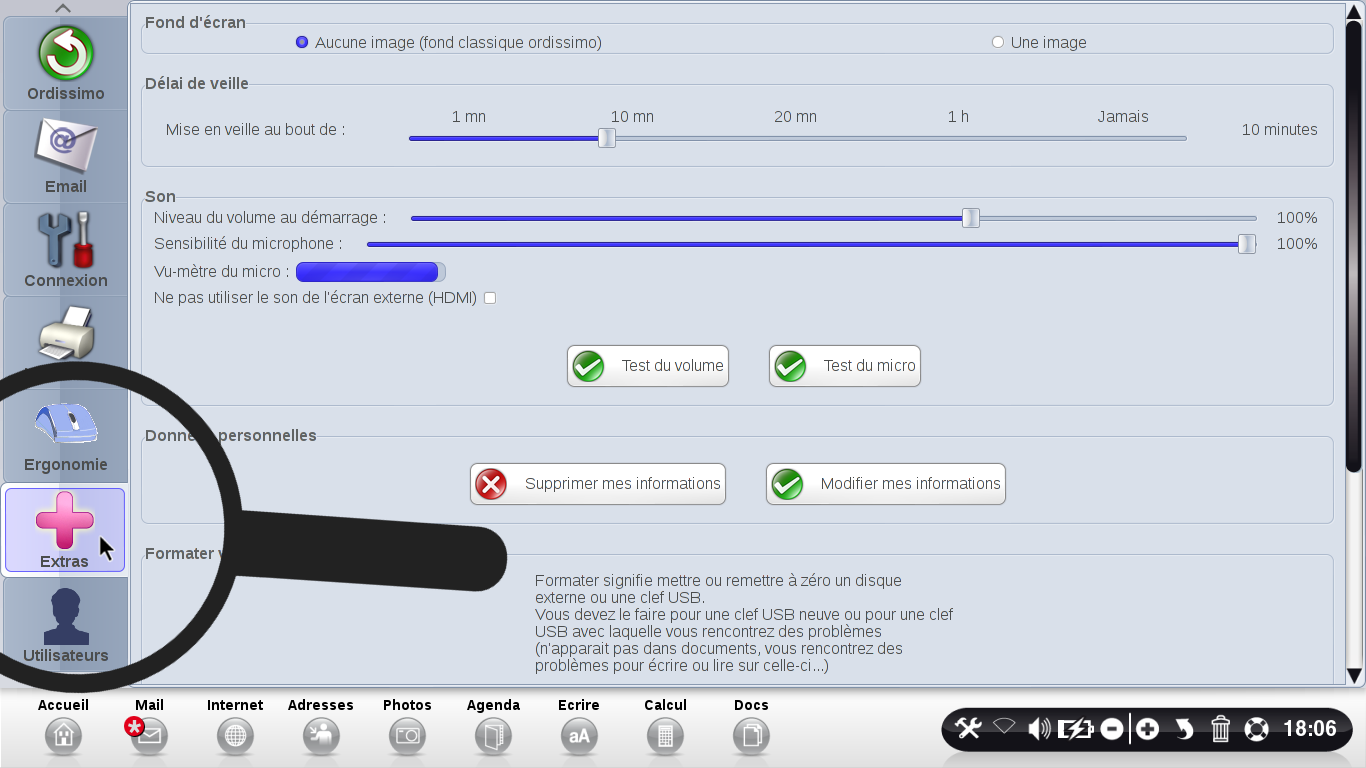
b. Fond d'écran.
Dans cet onglet "Extras", j'aperçois la partie "Fond d'écran" en haut de l'écran. Je clique sur "Une image" en haut à droite de l'écran.
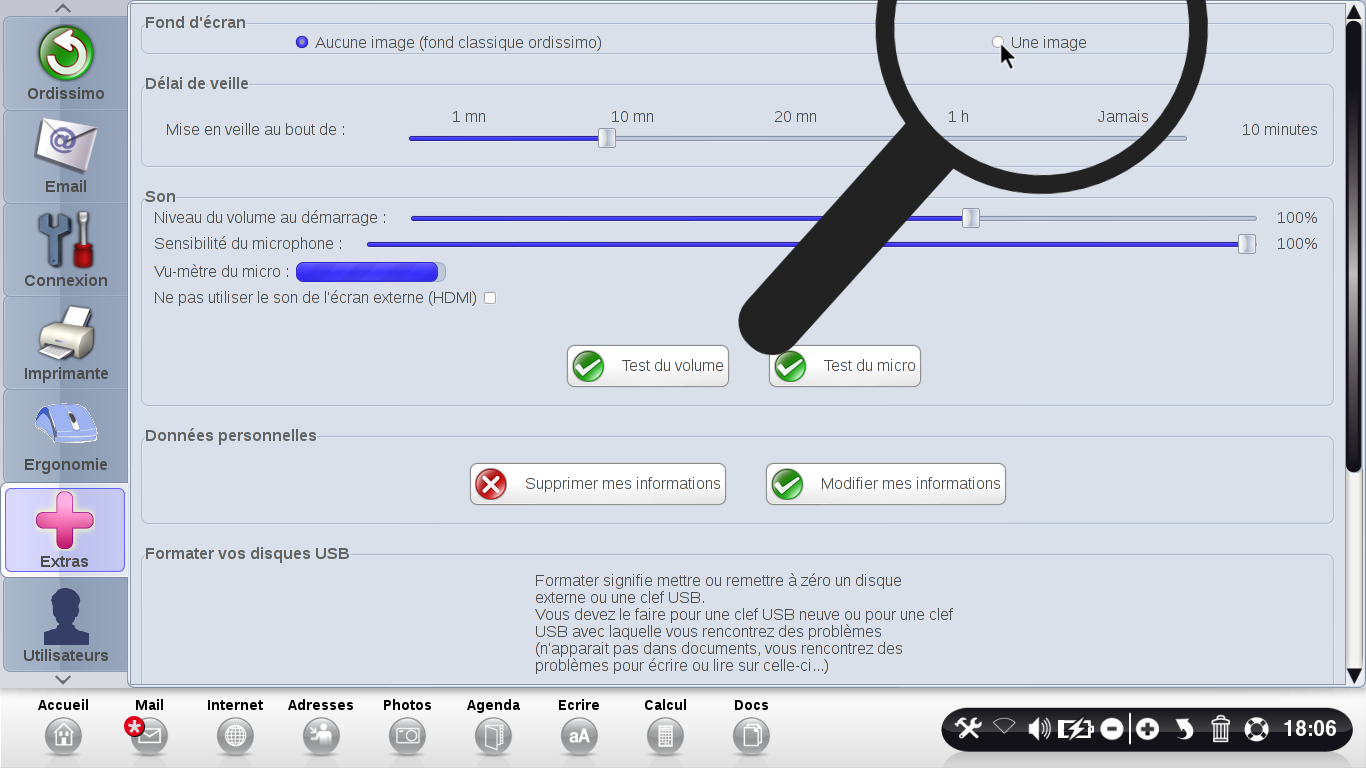
c. Charger une image.
Puis, je clique sur "Charger une image" en haut à droite de l'écran.
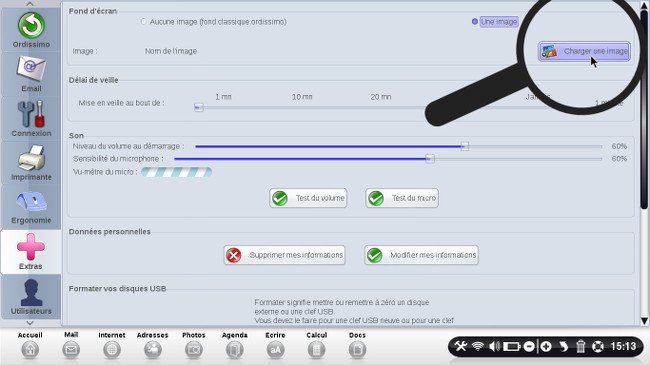
3Choisir la photo.
a. Répertoire "Images".
A présent, je sélectionne la photo que je souhaite afficher en fond d'écran. Pour cela, je vais rechercher dans le répertoire "Images" la photo désirée.
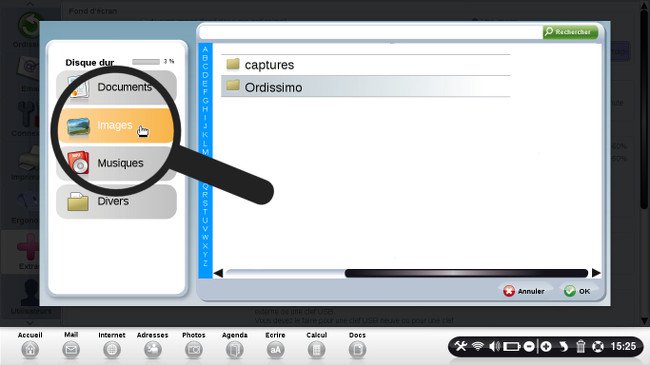
b. Sélectionner le dossier.
Dans le cas présent, je vais dans mon dossier personnel "Ordissimo". A l'aide de ma souris, je clique sur le dossier en question.
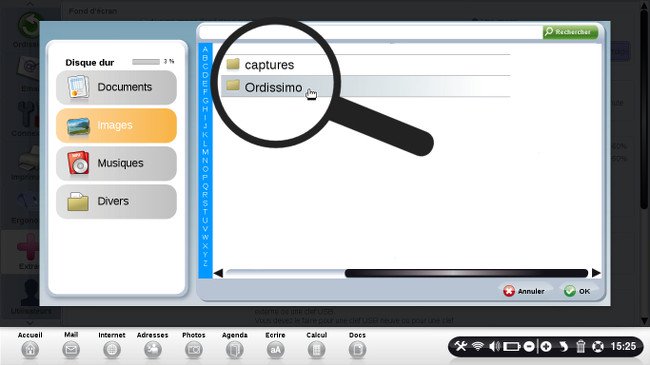
c. Sélectionner la photo.
Je souhaite la photo "Fjord". Par conséquent, je clique dessus.
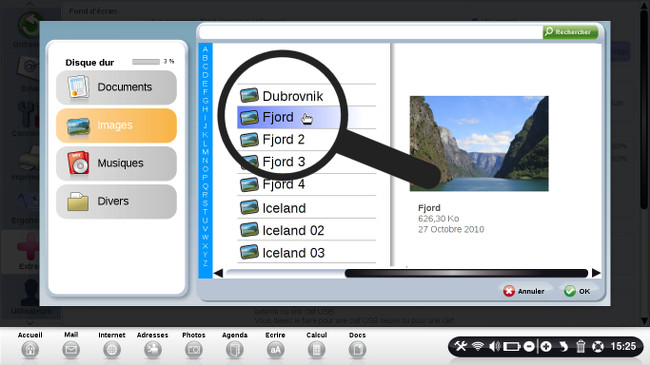
d. Cliquer sur "Ok".
Une fois la photo sélectionnée, avec ma souris, je clique sur "OK".

4Photo enregistrée.
a. Photo prise en compte.
Automatiquement, Ordissimo me renvoie à la page des réglages. Je peux voir en face de l'intitulé "Image" en haut à gauche le nom de la photo que j'ai sélectionnée.
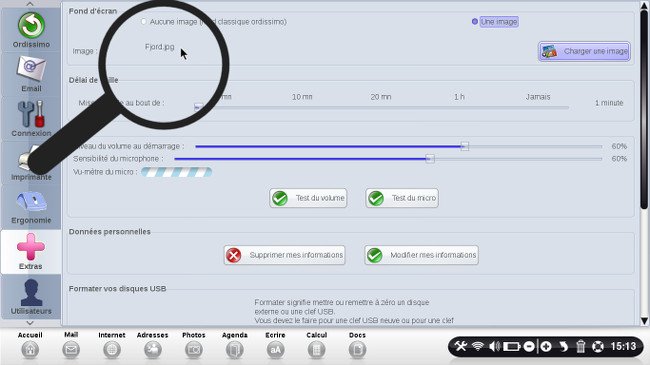
b. Cliquer sur "Accueil".
La photo est bien enregistrée, je peux donc revenir sur ma page d'accueil. Je clique donc sur "Accueil" en bas à gauche.
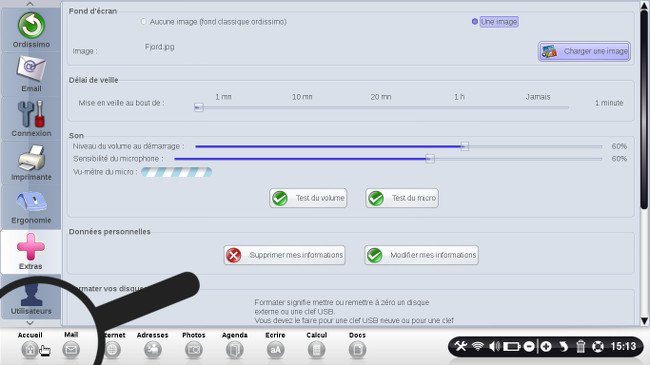
5Mon fond d'écran personnalisé.
Nous voici en page d'accueil avec la superbe photo que j'ai choisie !
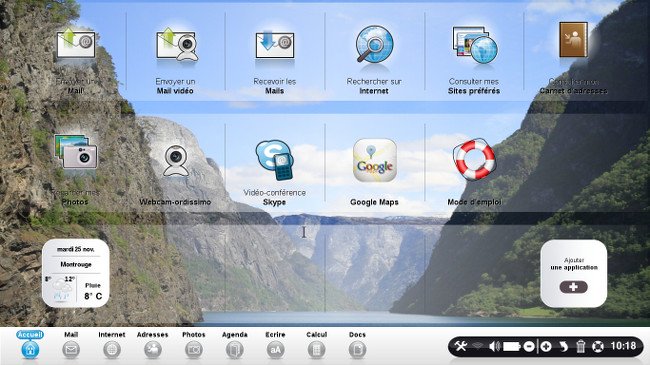
C'est maintenant à vous de vous exercer !
Vous pouvez également nous laisser un commentaire au bas de cet article
afin de nous dire si vous avez réussi...

« Livre de fiches pratiques Ordissimo Tome 1 »


 envoyer à un ami
envoyer à un ami